Resumen
El Registro de la Fuerza Laboral de Educación y Cuidado Temprano de California (ECE, por sus siglas en inglés) (el Registro) es un sistema de datos basado en la web que mantiene información demográfica y verificada sobre educación y desarrollo profesional para los miembros de la fuerza laboral de cuidado y educación infantil en un portafolio electrónico.
El Registro se toma muy en serio la protección de la información personal de los miembros. Alguna información sobre los miembros del Registro se puede compartir con empleadores que hayan sido autorizados para recibir Acceso Administrativo de Empleador. Compartir información con los empleadores apoya la planificación del desarrollo profesional y reduce la necesidad de múltiples presentaciones de permisos de desarrollo infantil, expedientes académicos, registros de capacitación, credenciales y otra documentación. Los administradores o personal designado en organizaciones que emplean a miembros de la fuerza laboral (por ejemplo, Recursos Humanos), a quienes se les ha otorgado acceso administrativo también pueden verificar información clave sobre sus empleados y obtener informes con datos verificados, incluidos los puntajes de calificaciones del personal de Quality Counts California. Actualmente, el Registro está disponible en todo el estado gracias al apoyo de una colaboración de donantes.
El acceso administrativo ayuda a garantizar que el Registro tenga información actualizada y precisa sobre los programas de ECE y su personal. También ayuda a agilizar la presentación de informes a los órganos estatales y otros financiadores. Para recibir acceso administrativo, las personas aprobadas deben estar de acuerdo en hacer lo siguiente:
- Ser un miembro activo del Registro
- Mantener una cuenta de correo electrónico activa que esté vinculada a su perfil de registro
- Mantener un perfil de programa completo y preciso confirmando o actualizando la información anualmente
- Mantener información precisa sobre los empleados confirmando o actualizando la información mensualmente
- Proteger la seguridad e integridad de la información personal sobre los empleados en el Registro
Cómo solicitar acceso administrativo del empleador
El acceso administrativo le permite utilizar el Registro para generar informes del personal, verificar el empleo del personal, mantener los perfiles de su programa, inscribir al personal en capacitaciones y publicar anuncios en la Bolsa de trabajo. Para solicitar acceso administrativo:
- Inicie sesión en su perfil del Registro.
- Vaya a www.caregistry.org
- Ingrese sus credenciales de inicio de sesión
- El nombre de usuario es su dirección de correo electrónico completa
- Después de iniciar sesión, haga clic en la pestaña Solicitud de administrador del empleador que se encuentra cerca de la parte superior de la barra de navegación en el lado izquierdo de la página.
- Lea las instrucciones sobre el proceso de 2 pasos para obtener acceso administrativo del empleador.
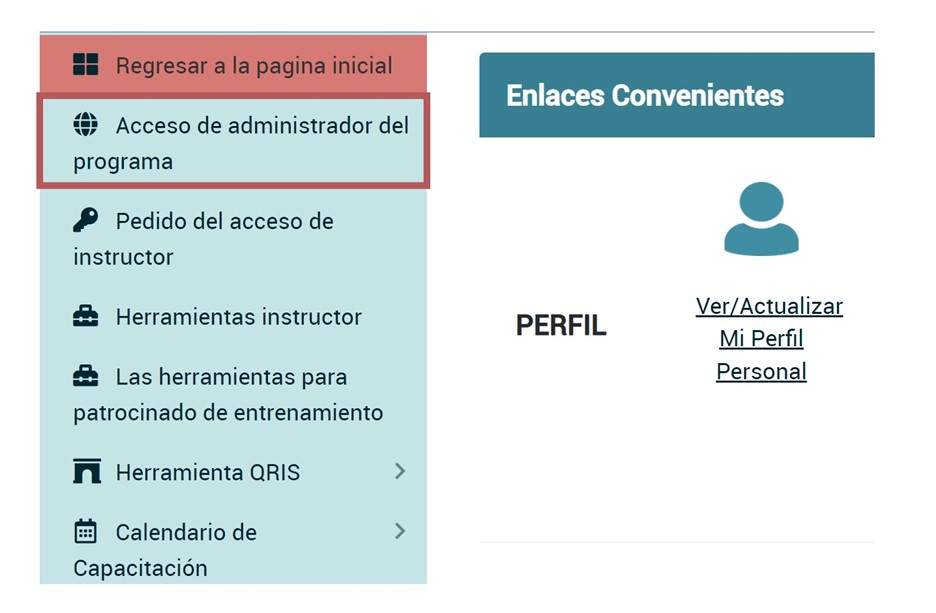
Paso 1: Solicite acceso seleccionando organización, FCC, escuela o centro
Desplácese hasta la parte inferior de la página y marque “Soy un administrador del empleador y me gustaría acceder para administrar mi FCC, centros, escuelas, instalaciones escolares, organización” y haga clic en Continuar.
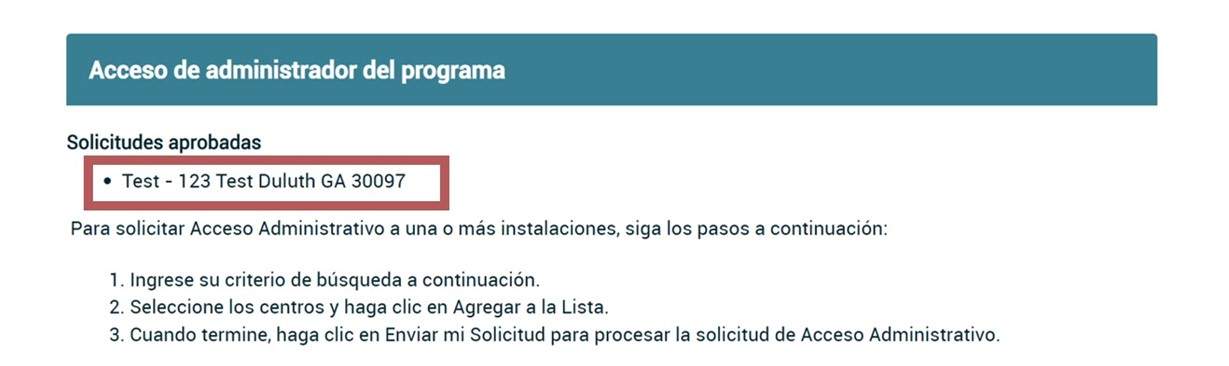
En la página siguiente, encontrará una lista de Solicitudes aprobadas, para las ubicaciones a las que tiene acceso administrativo actual (si corresponde). Debajo de esta lista, seleccionará cómo desea buscar ubicaciones nuevas o adicionales y un cuadro de texto para escribir el nombre de su instalación, escuela, FCCH u organización, ciudad, código postal o número de licencia CCL. El número de licencia es el método preferido.
Asegúrese de incluir todas las instalaciones para las que se solicita acceso administrativo. Por ejemplo, para administradores de sitios múltiples, se debe solicitar acceso administrativo para todos los sitios pertinentes. Si no se puede localizar una instalación mediante la función de búsqueda, la información de la instalación debe detallarse en la documentación que se envía a la Oficina del Registro (consulte las pautas a continuación).
Búsqueda y selección
- Una vez que haya ingresado sus criterios de búsqueda, haga clic en Buscar. Aparecerá una lista que coincida con sus criterios.
- Seleccione la instalación, escuela, FCCH u organización a la que desea acceder haciendo clic en el círculo junto al nombre.
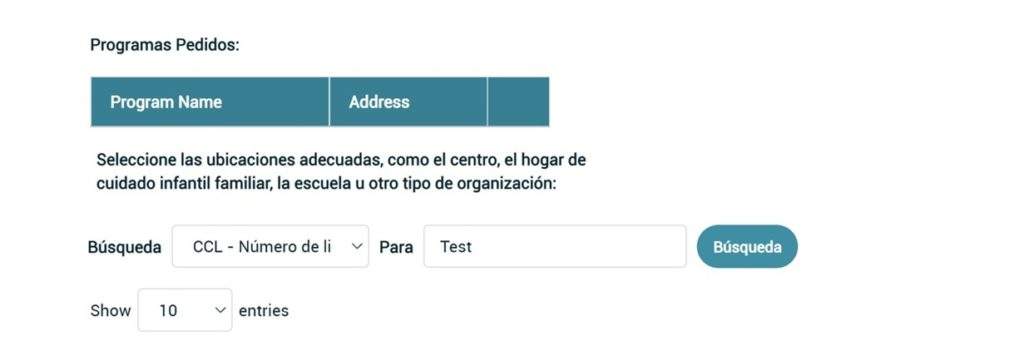
c. Repita hasta que se identifiquen todas las ubicaciones y haga clic en Agregar a la lista. Siguiente clic en Enviar petición.
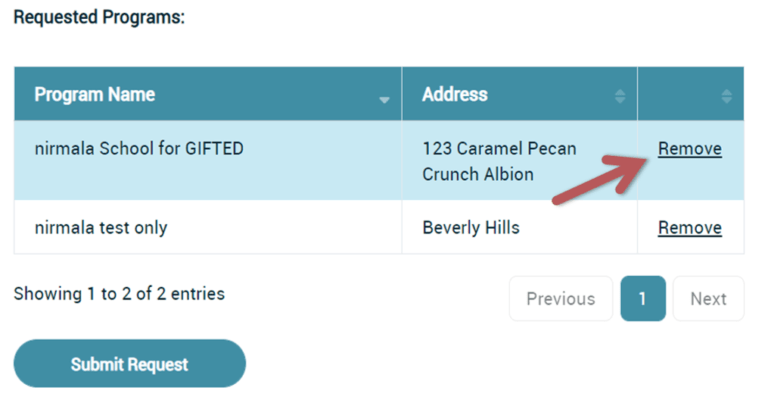
i. También puede eliminar una ubicación con un clic en Eliminar.
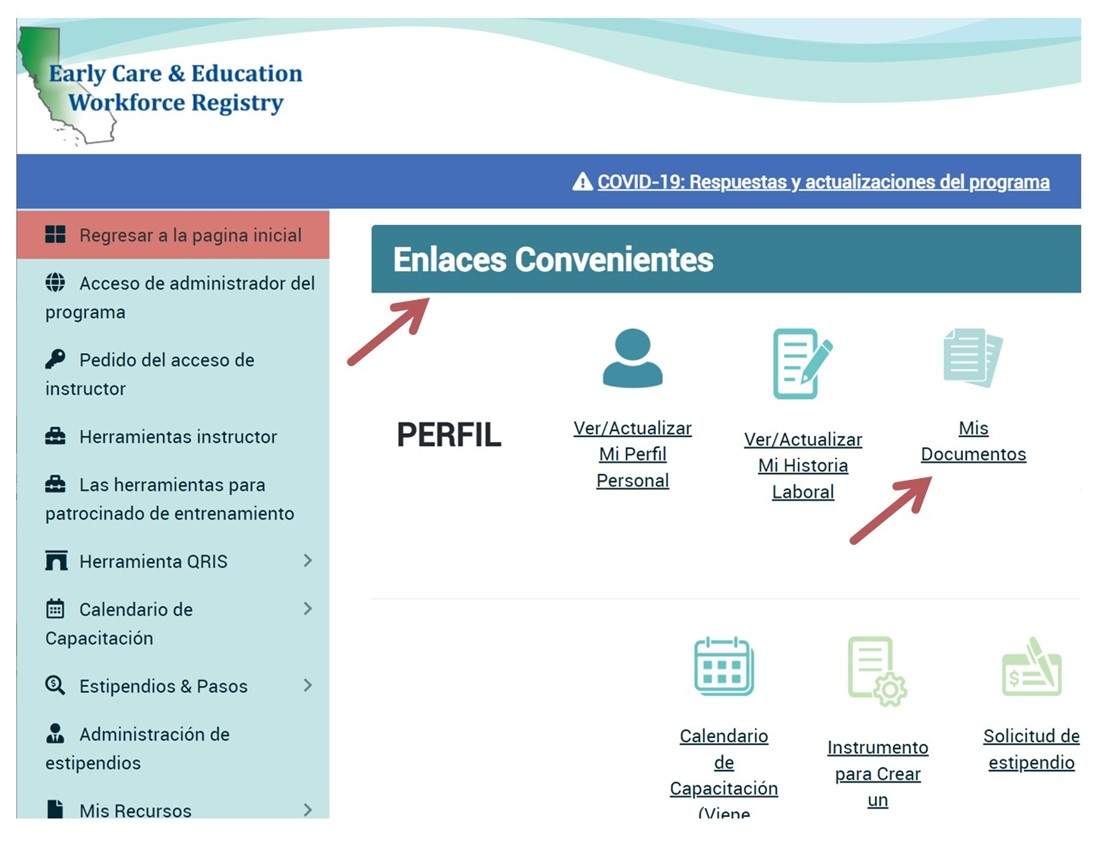
ii. En caso de que su instalación no aparezca en los resultados de su búsqueda, intente buscar la instalación utilizando el nombre legal completo impreso en la licencia.
iii. Si no puede encontrar su instalación, comuníquese con el Registro en registryemployeraccess@ccala.net.
Paso 2: Cargar documentación de autorización
Después de solicitar el Acceso administrativo del empleador, deberá enviar documentación/carta que autorice su acceso a las ubicaciones identificadas en su presentación electrónica de Acceso administrativo del empleador. Consulte los enlaces a las plantillas para las cartas de autorización para: Propietario con licencia de la FCC, Sitio del distrito escolar, y Empleador de ECE sin fines de lucro o con fines de lucro.
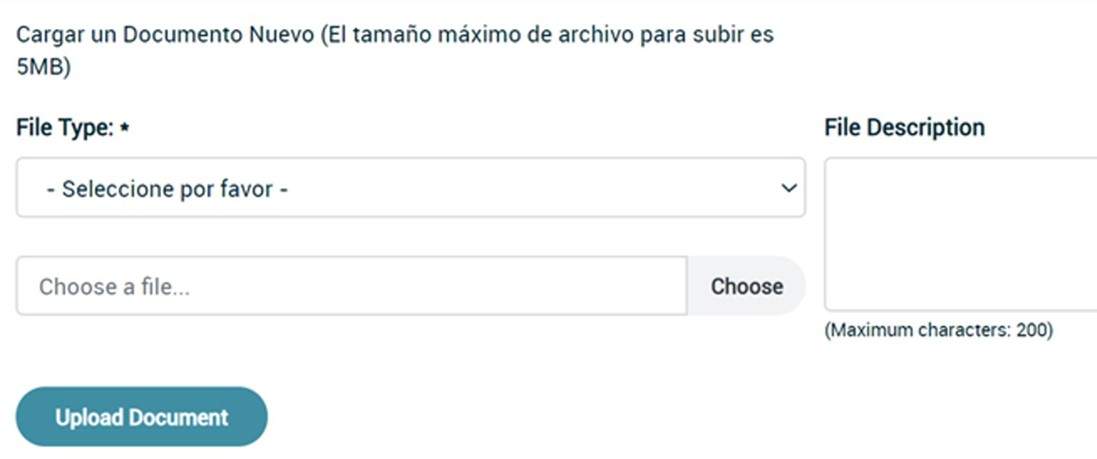
Para enviar un documento/carta de autorización:
- La función de carga está activada Mis documentos
- Vaya a “Mis herramientas y configuración” y en el menú desplegable vaya a “Mis documentos” o los “Enlaces rápidos”, Mis documentos).
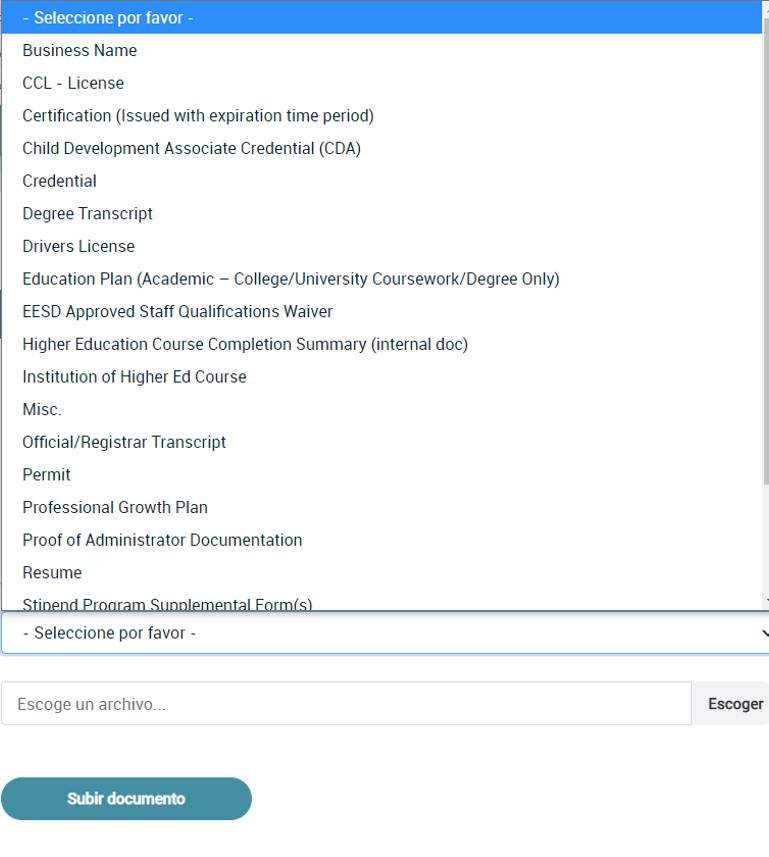
- Suba el documento/carta a su perfil de registro
- Al hacer clic en el menú desplegable y seleccionar el tipo de documento “Prueba de documentación del administrador”.
- Elija el documento/carta de autorización que enviará desde su computadora
- Agregue la “Descripción de archivo”, incluido el nombre del sitio
- Haga clic en Subir documento
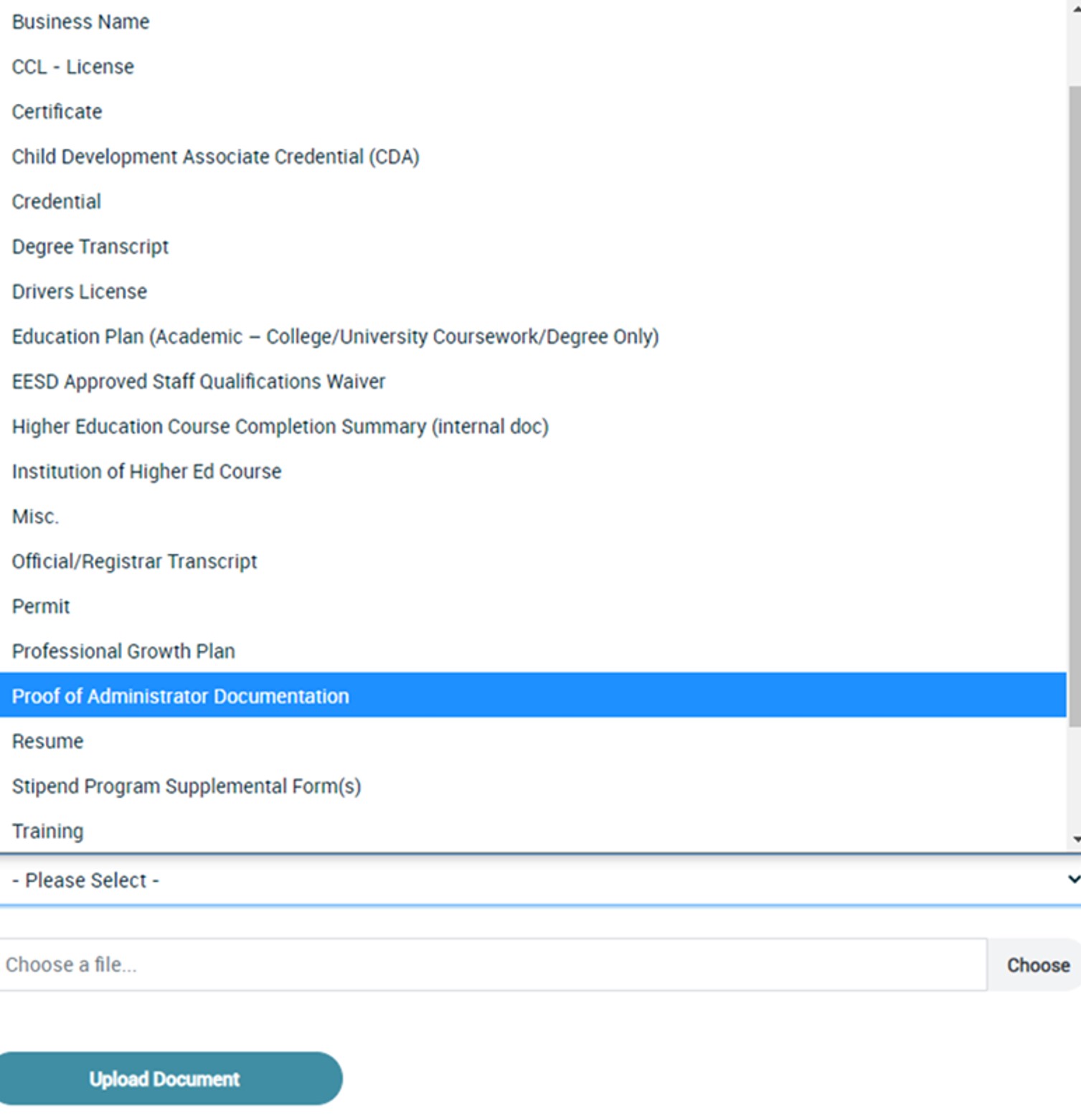
Después de recibir su solicitud de acceso administrativo del empleador y el documento/carta de autorización, los administradores del registro aprobarán o rechazarán su solicitud en un plazo de 15 días hábiles posteriores a la presentación, si se recibe toda la documentación requerida.
- Asegúrese de revisar su bandeja de entrada con regularidad ya que es posible que reciba un correo electrónico solicitándole más información.
- Recibirá un correo electrónico automático que le notificará si la solicitud de acceso administrativo de su empleador fue aprobada o rechazada.
Si deja el puesto administrativo de su empleador, comuníquese con el Registro dentro de las 24 horas para eliminar su acceso administrativo de empleador.
Además de permitir que las personas carguen documentos directamente en sus perfiles de registro, la utilidad de carga permite a los empleadores cargar documentos en los perfiles de su personal. Una vez que se cargan los documentos, el personal del Registro los revisará, verificará la información e ingresará datos verificados en el Informe de educación y capacitación de la persona. Los administradores del Registro pueden ver este informe en el Informe de formación y capacitación del personal que se encuentra en Administración del programa. Para los empleadores que participan en QRIS (Quality Counts California), los datos de educación y capacitación se calculan en puntajes QRIS para cada personal con educación y capacitación en el archivo. Este puntaje debe usarse como una herramienta para determinar si pueden faltar documentos de calificación, pero los evaluadores aún deben evaluar las calificaciones.
Para administrar los datos del personal y cargar documentos de educación y capacitación, los empleadores o sus designados administrativos necesitarán un acceso administrativo del empleador. Para obtener acceso administrativo, inicie sesión en su perfil de registro y haga clic en Solicitud de administrador del empleador.
NOTA: Asegúrese de leer y seguir las instrucciones en pantalla con atención para garantizar el procesamiento oportuno de su Solicitud de acceso administrativo del empleador.
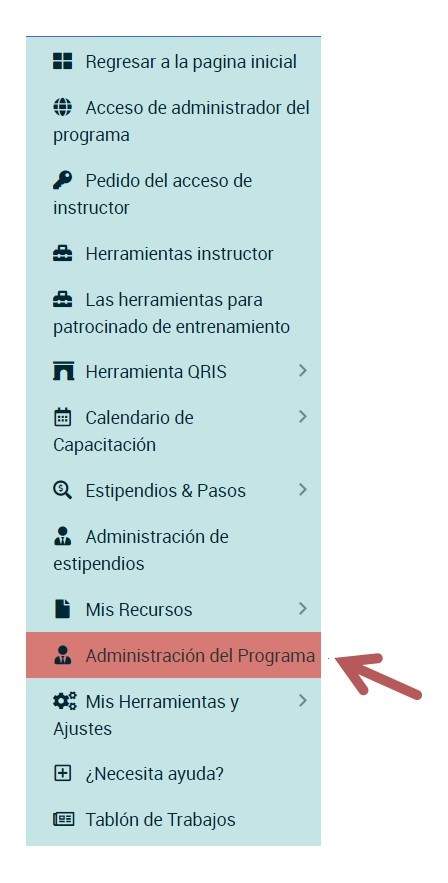
Primero, para asegurarse de que no se envíen documentos duplicados, haga clic en Administración del programa, luego Informe de capacitación y educación del personal para ver datos resumidos sobre educación y capacitación, o en Confirmación del personal para ver los documentos de origen de los empleados actuales.
Para cargar documentos de empleados:
- Inicie sesión en Registro de la fuerza laboral de ECE de CA en www.caregistry.org.
- Haga clic en Administración del programa en el menú de navegación de la izquierda.
- Desplácese hacia abajo hasta “Documentos cargados”.
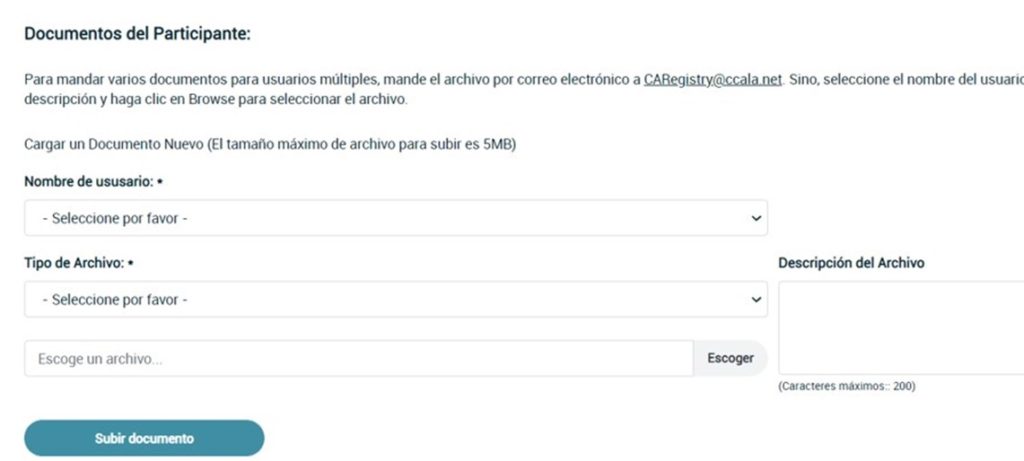
- Para cargar un archivo, haga clic en Nombre de usuario para ver una lista actual de empleados en orden alfabético y seleccionar un empleado:
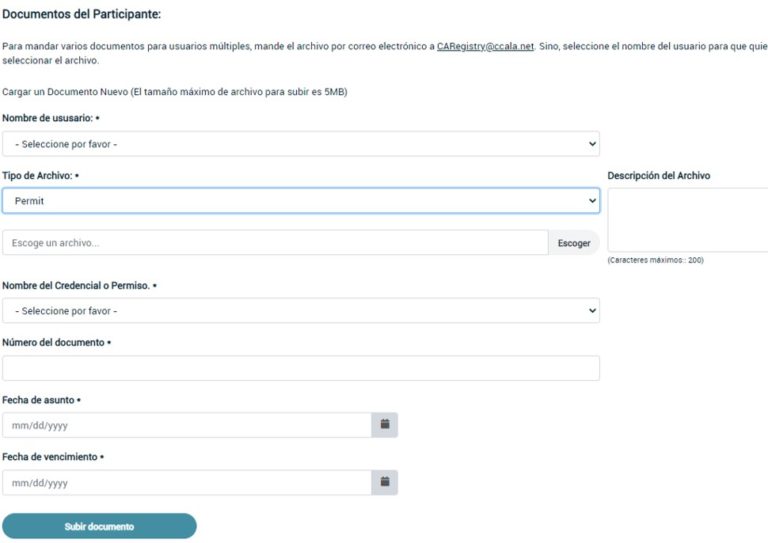
Si se selecciona el permiso de desarrollo infantil de CA o la credencial de enseñanza de CA, se muestran campos adicionales para la entrada de datos
- Seleccione Nombre del permiso/credencial
- Escriba el Número del documento ubicado en el permiso o credencial
- Ingrese la fecha de emisión y la fecha de vencimiento
NOTA: Para garantizar la verificación del permiso/credencial de su personal, asegúrese de ingresar esta información con precisión.
- Después, seleccione Elegir archivo y puede agregar una breve descripción del documento, como el tipo de permiso, la institución de educación superior que emite el expediente académico, etc. No es un campo obligatorio.
- Haga clic en Subir documento Verá el documento debajo de Documentos cargados con el estado No verificado. El estado del documento cambiará a Verificado una vez que el personal del Registro complete el proceso de verificación.
Espere de 6 a 8 semanas para la verificación de los documentos de su personal.
El documento cargado será visible para el empleado y en la Confirmación del personal para ese empleado.


